Windows10系统局域网看不到其他电脑的解决方法
时间:2022-10-18 10:36:28来源:装机助理重装系统www.zhuangjizhuli.com作者:由管理员整理分享
一般操作Windows系统电脑都会根据局域网去和别的电脑开展共享文件,但近日却有Windows10系统用户来反映,在使用电脑局域网时看不到其他电脑,对于出现这个问题该怎么办呢?对此下面小编就来介绍一下电脑局域网看不到其他电脑的解决方法吧。
1、首先,在电脑桌面上右键点击此电脑标志,在弹出菜单中选择属性菜单项,在打开的网络和共享中心窗口中,在点击左侧栏的变更高级共享设置便捷连接;
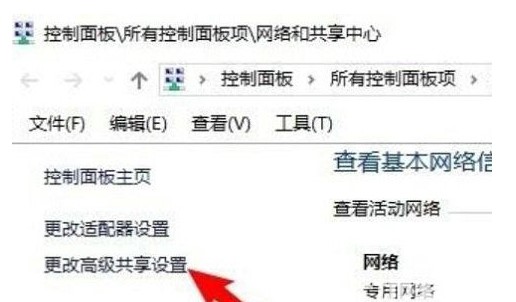
2、然后,在选择启用网络发现与开启文件和打印机共享设定项,在右键点击开始菜单,在选择运行菜单项,在窗口中输入命令services.msc,在点击确定或按回车;
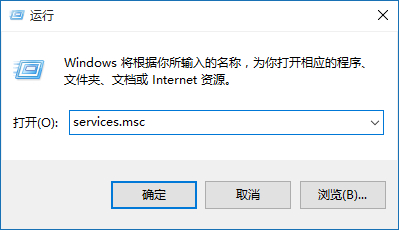
3、在找到Server服务项,看一下该服务项是否设置为自动启动种类;
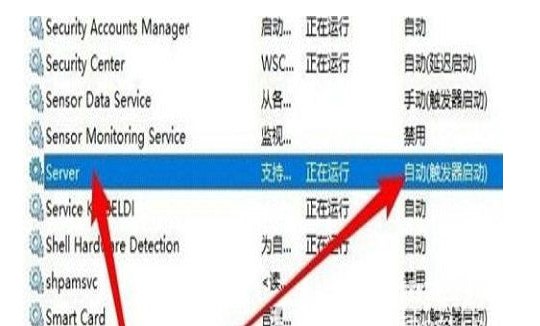
4、接下来,在电脑桌面点击开始菜单,在选择Windows系统-操作面板菜单项,在点击程序和功能标志;
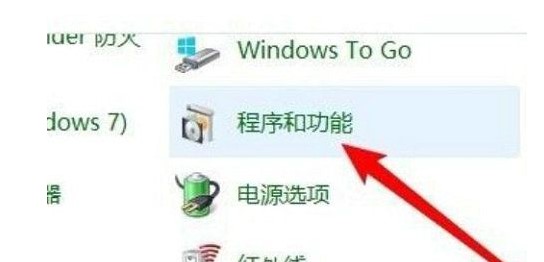
5、点击启有或关掉Windows作用菜单项,勾选SMB1.0/CIFS共享文件适用前面的复选框,把其下面所有的勾选全部选中;
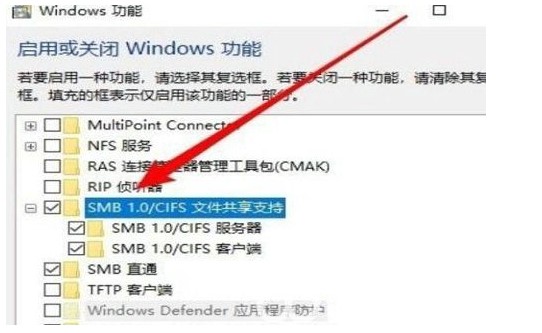
6、在右键点击开始按键,在选择运行菜单项,在窗口中输入命令regedit,在点击确定或按回车键;
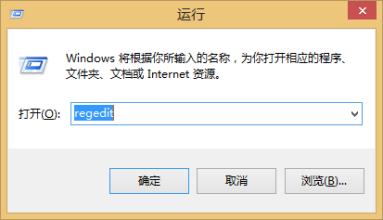
7、在定位到HKEY_LOCAL_MACHINESYSTEMCurrentControlSetServicesLanmanWorkstationParameters注册表项;

8、在右边新建一个Dword32位值的注册表键值AllowInsecureGuestAuth,在把其数值数据修改为1,最后再重启计算机即可。
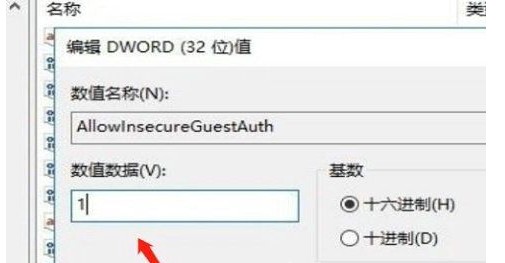
以上就是有关于电脑局域网看不到其他电脑的解决方法全部内容了,如果以后用户也遇到这样的问题,不妨按照教程去解决操作吧,希望这个教程对大家有所帮助。
1、首先,在电脑桌面上右键点击此电脑标志,在弹出菜单中选择属性菜单项,在打开的网络和共享中心窗口中,在点击左侧栏的变更高级共享设置便捷连接;
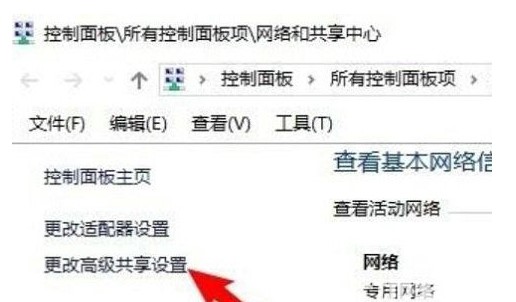
2、然后,在选择启用网络发现与开启文件和打印机共享设定项,在右键点击开始菜单,在选择运行菜单项,在窗口中输入命令services.msc,在点击确定或按回车;
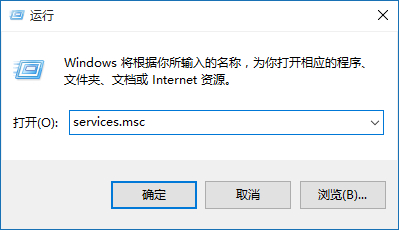
3、在找到Server服务项,看一下该服务项是否设置为自动启动种类;
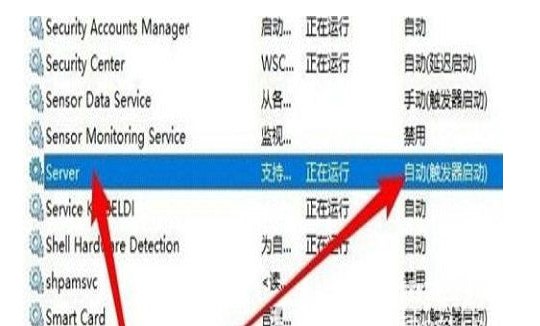
4、接下来,在电脑桌面点击开始菜单,在选择Windows系统-操作面板菜单项,在点击程序和功能标志;
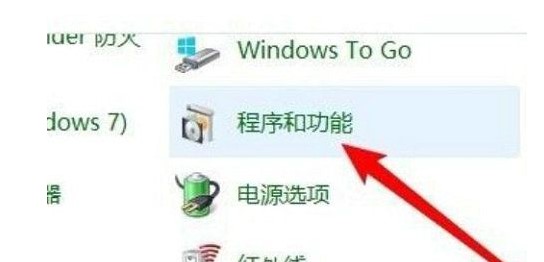
5、点击启有或关掉Windows作用菜单项,勾选SMB1.0/CIFS共享文件适用前面的复选框,把其下面所有的勾选全部选中;
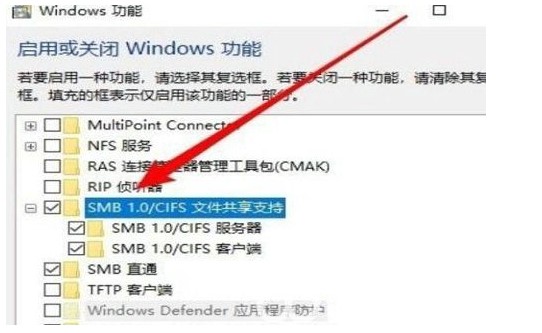
6、在右键点击开始按键,在选择运行菜单项,在窗口中输入命令regedit,在点击确定或按回车键;
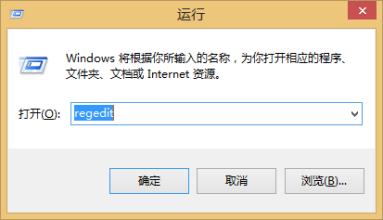
7、在定位到HKEY_LOCAL_MACHINESYSTEMCurrentControlSetServicesLanmanWorkstationParameters注册表项;

8、在右边新建一个Dword32位值的注册表键值AllowInsecureGuestAuth,在把其数值数据修改为1,最后再重启计算机即可。
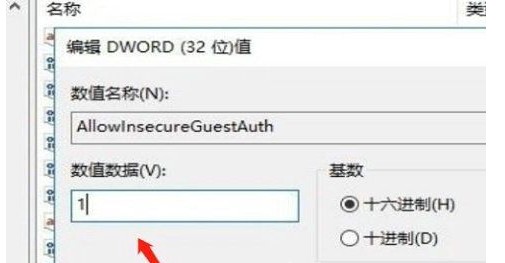
以上就是有关于电脑局域网看不到其他电脑的解决方法全部内容了,如果以后用户也遇到这样的问题,不妨按照教程去解决操作吧,希望这个教程对大家有所帮助。
分享到:
